
TEMA: 15 gesturi utile în iOS pe iPhone și iPad, despre care nu știați.
Cum se descarcă și se instalează imagini de fundal pe iPhone, iPad și iPod touch
1. Alternativ, puteți utiliza Căutarea Google pentru a căuta imagini ca fundal. Faceți clic aici (puteți modifica termenul de căutare specificând modelul dispozitivului și preferințele acestuia, de exemplu: "Descărcați fundal pentru iPhone 6 cu fete").
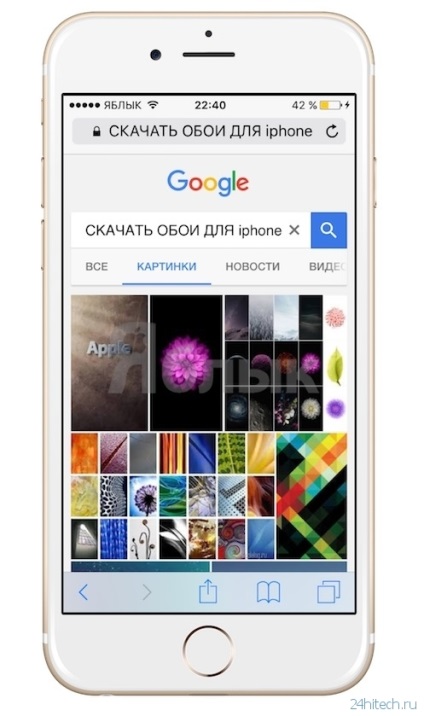
2. Selectați imaginea dorită, apăsați și țineți apăsat degetul până când apare meniul contextual. Selectați opțiunea "Salvați imaginea";
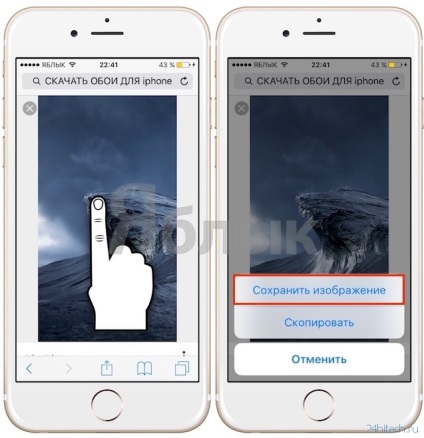
3. Deschideți aplicația Fotografii și selectați imaginea pe care doriți să o setați ca fundal.
4. Faceți clic pe butonul Distribuiți din partea de jos a ecranului (buton în formă de cutie cu o săgeată în sus);
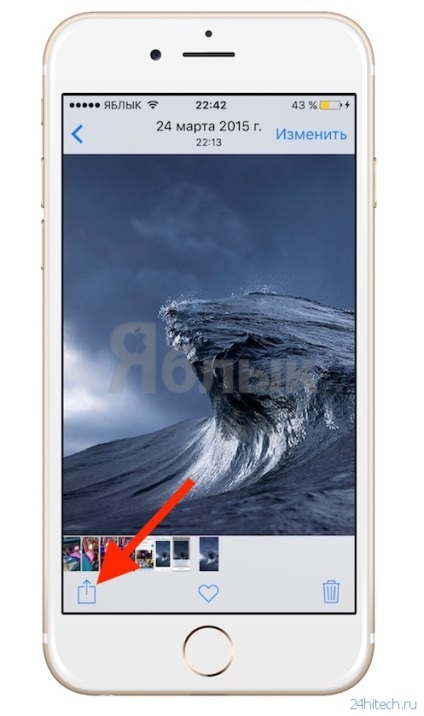
5. Selectați opțiunea "Faceți tapet";
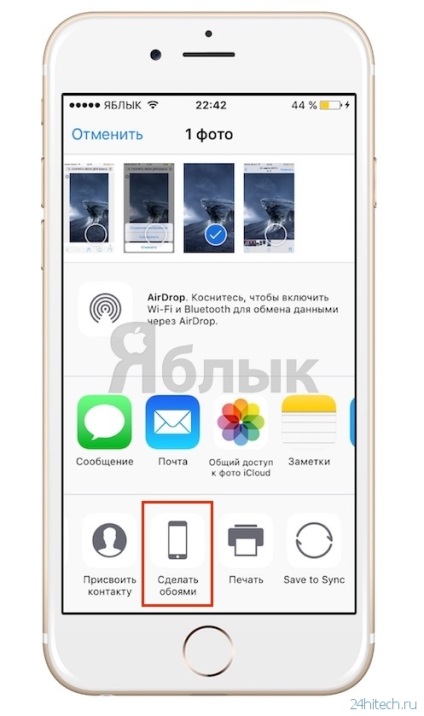
6. Aranjați imaginea după preferințe și faceți clic pe "Install";

7. Pentru a seta imaginea selectată ca fundal, selectați "Screen Home" (sau "Screen Lock" dacă doriți să setați imaginea pe ecranul de blocare).
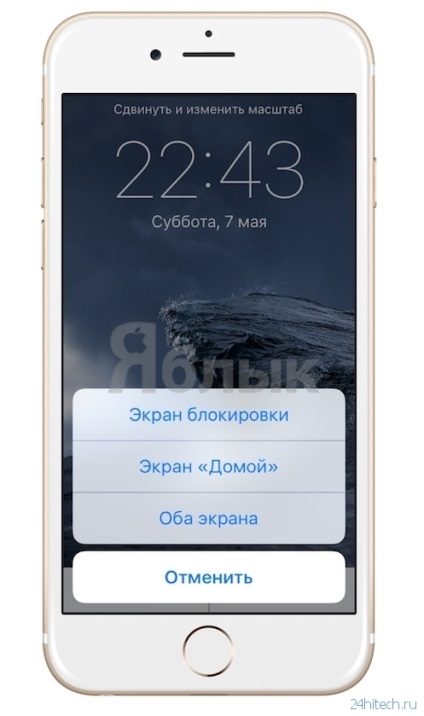
8. Închideți aplicația Fotografii și reveniți la ecranul inițial (sau ecranul de blocare) - imaginea selectată va fi afișată pe dispozitiv.
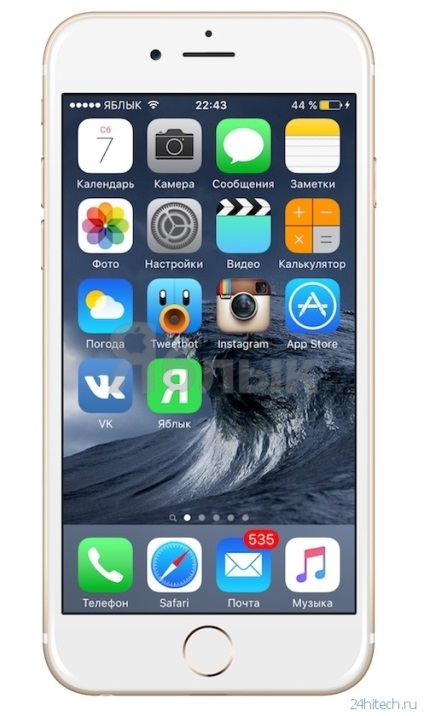
Dacă în timpul procesului de instalare faceți clic pe opțiunea "Ambele ecrane", imaginea selectată va fi setată ca fundal atât pe ecranul de întâmpinare, cât și pe ecranul de blocare.
Pentru a reveni la fundalul standard, deschideți Setări → Imagine tapet → Selectați fundal nou și faceți clic pe miniatură imaginii dorite.
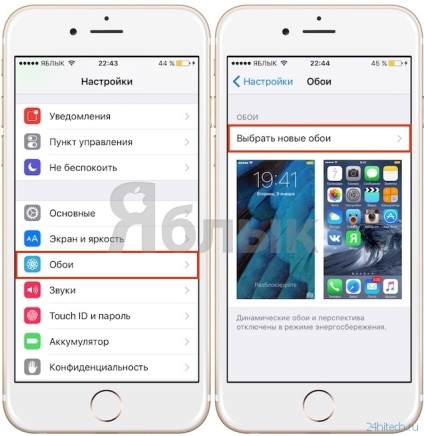
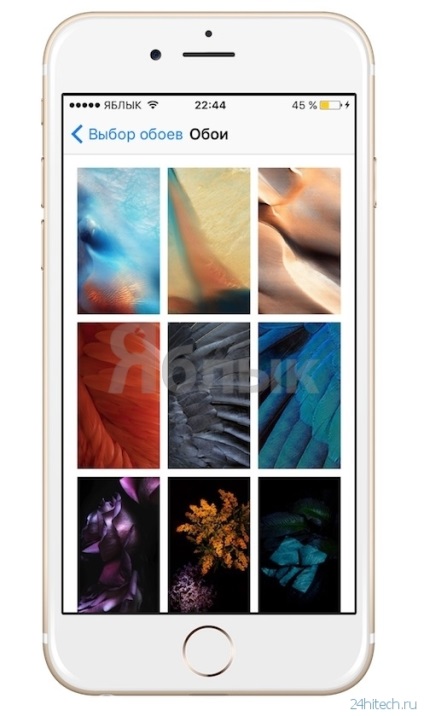
Potrivit yablyk
Articole similare
-
Cum de a desena anime caini de companie și pisici pro pentru ipad descărcare gratuită
-
Vizualizarea și editarea fișierelor png din iOS, blog pro, iphone, ipad și alte mărturii
-
Clever »curățarea aplicației cache pe iphone și ipad cu tweaking cacheclearer (jailbreak)
Trimiteți-le prietenilor: